Estensione Chrome per WhatsApp di noCRM
L'estensione Chrome per WhatsApp di noCRM offre un'integrazione fluida tra WhatsApp e noCRM, consentendo agli utenti di gestire le loro opportunità commerciali, registrare le interazioni e inviare messaggi preimpostati — il tutto senza uscire da WhatsApp Web.
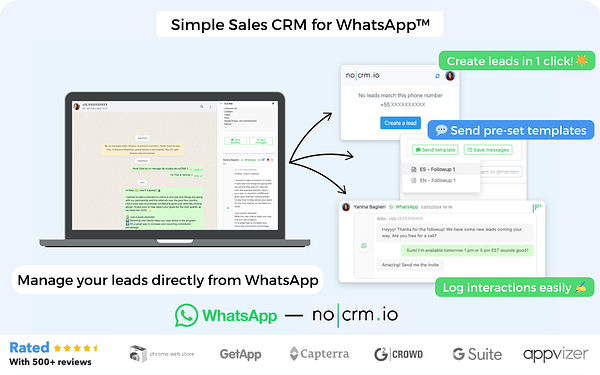
Se utilizzi già WhatsApp ma non hai un account noCRM, inizia ora la tua prova gratuita.
Vantaggi
✅ Gestione delle opportunità con un solo clic: Crea o accedi alle opportunità in noCRM direttamente da WhatsApp Web, risparmiando tempo prezioso e garantendo un follow-up rapido.
✅ Registrazione delle interazioni: Mantieni aggiornati tutti i registri delle comunicazioni registrando i messaggi WhatsApp nelle opportunità corrispondenti in noCRM.
✅ Modelli di messaggi preimpostati: Invia modelli di messaggi professionali direttamente da WhatsApp, garantendo una comunicazione coerente con i lead e sincronizzandoli automaticamente.
L'utilizzo dell'estensione Chrome per WhatsApp di noCRM connette noCRM a WhatsApp, ottimizzando il tuo processo di vendita e garantendo che tutte le interazioni con i lead siano correttamente sincronizzate.
Primi passi
- Installa l'estensione Chrome per WhatsApp di noCRM
- Crea o gestisci le opportunità da WhatsApp
- Registra le interazioni WhatsApp in noCRM
- Invia modelli di messaggi preimpostati
- FAQ & Risoluzione dei problemi
Segui questi semplici passaggi per sfruttare al massimo l'estensione Chrome per WhatsApp e noCRM:
Come installare l'estensione Chrome per WhatsApp di noCRM
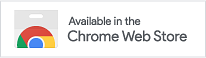
1. Scarica e installa l'estensione
- Vai al Chrome Web Store e cerca "Estensione WhatsApp per noCRM".
- Clicca su Aggiungi a Chrome e segui le istruzioni per l'installazione.

2. Accedi al tuo account noCRM
- Dopo aver installato l'estensione, accedi al tuo account noCRM e apri WhatsApp Web nel tuo browser.
3. Attiva e fissa l'estensione
- Fissa l'estensione nel tuo browser cliccando sull'icona a forma di puzzle nella barra degli strumenti di Chrome e selezionando l'icona a forma di pin accanto all'estensione WhatsApp per noCRM.
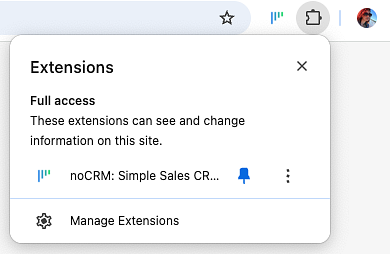
Come utilizzare l'estensione Chrome per WhatsApp di noCRM
⚠️ Questa integrazione è disponibile solo per le edizioni Dream Team e Solopreneur.
L'estensione Chrome per noCRM è compatibile con WhatsApp standard e WhatsApp Business. Nota che funziona solo su WhatsApp Web nel browser.
Crea o gestisci le opportunità da WhatsApp
1. L'estensione Chrome per noCRM funziona esclusivamente su WhatsApp Web, quindi assicurati di avere WhatsApp Web aperto nel browser.
2. Durante una conversazione con un contatto su WhatsApp Web, clicca sull’icona noCRM per aprire l'estensione. Da lì, puoi creare una nuova opportunità o visualizzare l'opportunità esistente associata a quel contatto.
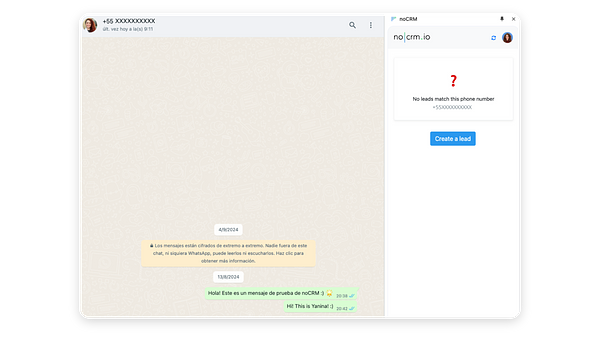
3. Se stai creando una nuova opportunità in noCRM:
- Dopo aver cliccato sul tasto, la pagina di creazione dell'opportunità si aprirà in una nuova scheda in noCRM.
- Completa il processo di creazione d'opportunità in noCRM, poi torna a WhatsApp Web e sincronizza l'estensione (🔄). La nuova opportunità creata apparirà nell'estensione.
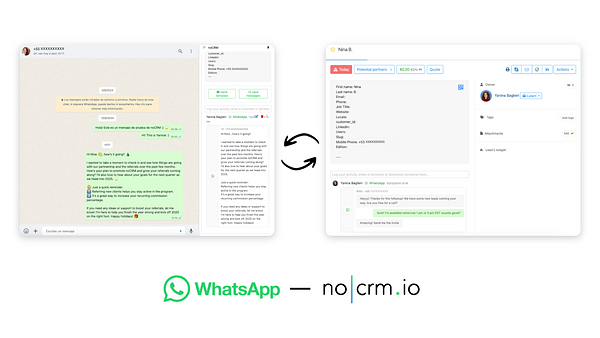
4. Se l'opportunità esiste già:
- L'opportunità apparirà nella barra laterale dell'estensione.
- Se ci sono più opportunità collegate al contatto, puoi scegliere quale associare alla conversazione.
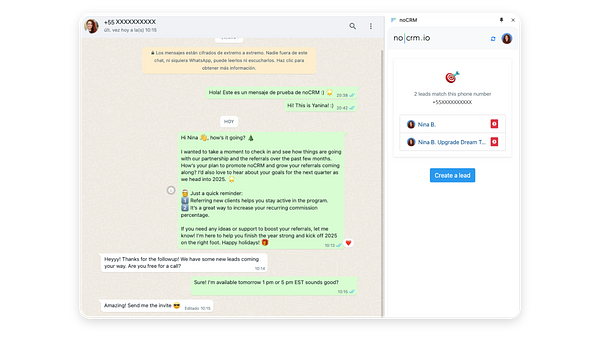
Registra le interazioni WhatsApp in noCRM
1. Con l'estensione attiva, puoi registrare manualmente i messaggi WhatsApp nell'opportunità corrispondente in noCRM:
- Clicca sul tasto per salvare i messaggi nell'estensione.
- Seleziona i messaggi che vuoi sincronizzare e salva.
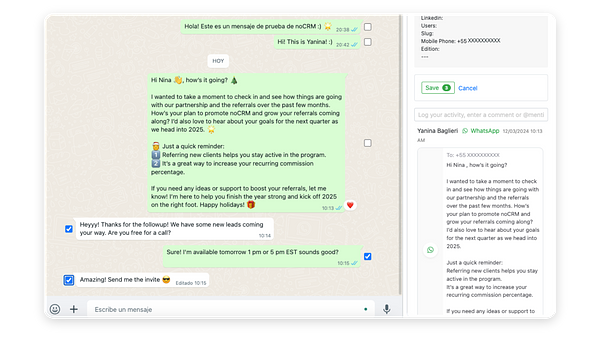
- I messaggi selezionati verranno sincronizzati automaticamente con l'opportunità in noCRM e saranno visibili direttamente nella barra laterale dell'estensione.
- Le conversazioni WhatsApp sincronizzate con un'opportunità non possono essere modificate. Tuttavia, puoi aggiungere un commento o una nota interna all'opportunità in noCRM per fornire ulteriore contesto.
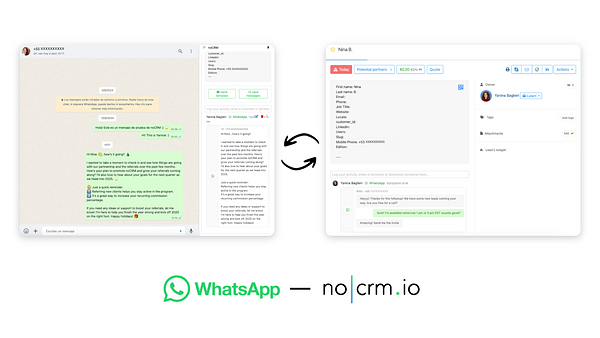
⚠️ Nota: Al momento è possibile registrare solo messaggi in formato testo**, non è possibile sincronizzare audio o immagini.
Crea e invia modelli di messaggi preimpostati
Creare modelli di messaggi preimpostati
1. Vai al Pannello di controllo > Integrazioni > WhatsApp > Creare un modello per iniziare a creare modelli per tutti gli utenti.
- I modelli dovrebbero essere il più completi possibile. Usa le variabili per personalizzare dinamicamente i messaggi, includendo informazioni essenziali come il nome del cliente, il nome dell'agente o un link specifico al calendario.
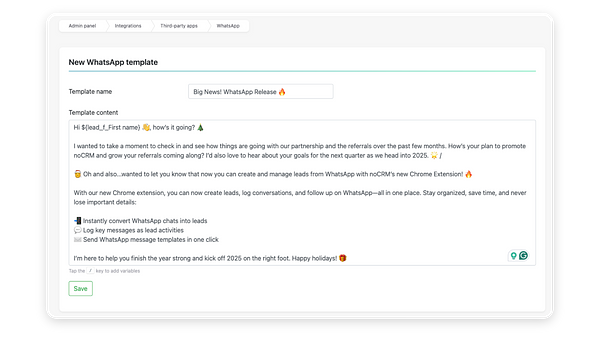
⚠️ Nota: I modelli WhatsApp possono essere creati solo da un amministratore e saranno visibili a tutti gli utenti dell'account.
Inviare modelli di messaggi preimpostati
2. Dopo aver creato i modelli, apri WhatsApp Web e seleziona una conversazione associata ad un'opportunità in noCRM.
3. Scegli un modello di messaggio preimpostato dall'estensione.
4. Clicca su Inviare per condividere immediatamente il modello selezionato col contatto. I modelli vengono automaticamente registrati nella cronologia delle conversazioni nell'opportunità all'interno di noCRM dopo l'invio.
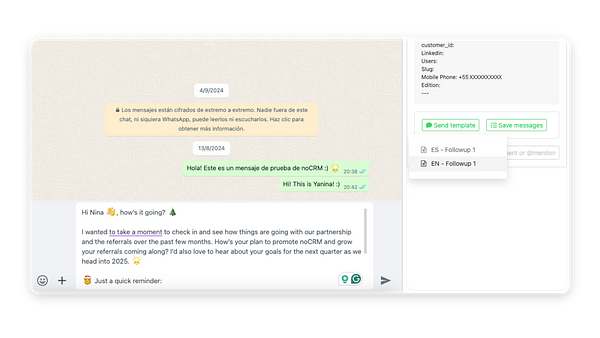
FAQ & Risoluzione dei problemi
Come posso valutare l'estensione su Chrome Store 🌟?
Puoi valutare e recensire l'estensione WhatsApp per noCRM direttamente sul Chrome Web Store. Il tuo feedback ci aiuta a migliorare!
Il lead esiste in noCRM, ma non appare quando clicco sulla conversazione.
Assicurati di utilizzare il campo personalizzato per il telefono nella descrizione del lead, e che il numero sia formattato correttamente. Usa il formato internazionale senza spazi né barre, come questo: +39135254444.
Posso utilizzare formattazioni nei modelli di WhatsApp?
Sì! Puoi utilizzare opzioni di formattazione come * per il grassetto e _ per il corsivo. Presto aggiorneremo l’interfaccia!
Perché i miei messaggi di WhatsApp non si sincronizzano?
L'estensione Chrome per WhatsApp e noCRM non sincronizza i messaggi se l'estensione non è attiva.
Posso sincronizzare i messaggi di gruppo?
No, l'estensione non supporta la sincronizzazione dei messaggi dai gruppi.
Posso modificare un'opportunità da WhatsApp?
Non è possibile modificare un'opportunità noCRM direttamente dall'estensione. Tuttavia, puoi visualizzare la descrizione dell'opportunità, lo stato e la cronologia dei commenti.
L'estensione funziona su altri browser?
No, l'estensione è disponibile solo per Google Chrome.
L'estensione è compatibile con WhatsApp Business?
Sì, l'estensione è compatibile sia con gli account che WhatsApp Business.
Posso sincronizzare immagini o audio?
Non al momento. Solo i messaggi in formato testo possono essere sincronizzati, ma questa funzionalità potrebbe essere aggiunta in futuro.
Ho dei suggerimenti, cosa faccio?
Invia il tuo feedback tramite questo modulo. Ci piacerebbe sapere cosa ne pensi!
Con l'estensione Chrome per WhatsApp e noCRM, sei ora pronto/a ad ottimizzare la tua comunicazione commerciale e ad organizzare la gestione dei lead direttamente da WhatsApp Web!
Disclaimer:
WhatsApp™ è un marchio registrato di WhatsApp Inc.
Questa estensione Chrome non è approvata da, certificata da o affiliata con WhatsApp Inc., Meta, Facebook o Instagram. noCRM è un software indipendente per la gestione commerciale e non è in alcun modo collegato a Meta o ai suoi prodotti.